Ви помітили, що ви вимикаєте Wi-Fi протягом ночі , і він ввімкнено вранці на вашому iPhone ? Або ви вимкнули Wi-Fi на своєму Android, і він став активним через деякий час? Чому це відбувається? Ви хочете дізнатися, як зупинити свій смартфон автоматично включати Wi-Fi?
Ну, ви в потрібному місці - у цій статті ми будемо пояснити, чому це відбувається і що ви можете зробити, щоб зупинити це.
Отже, давайте почнемо!
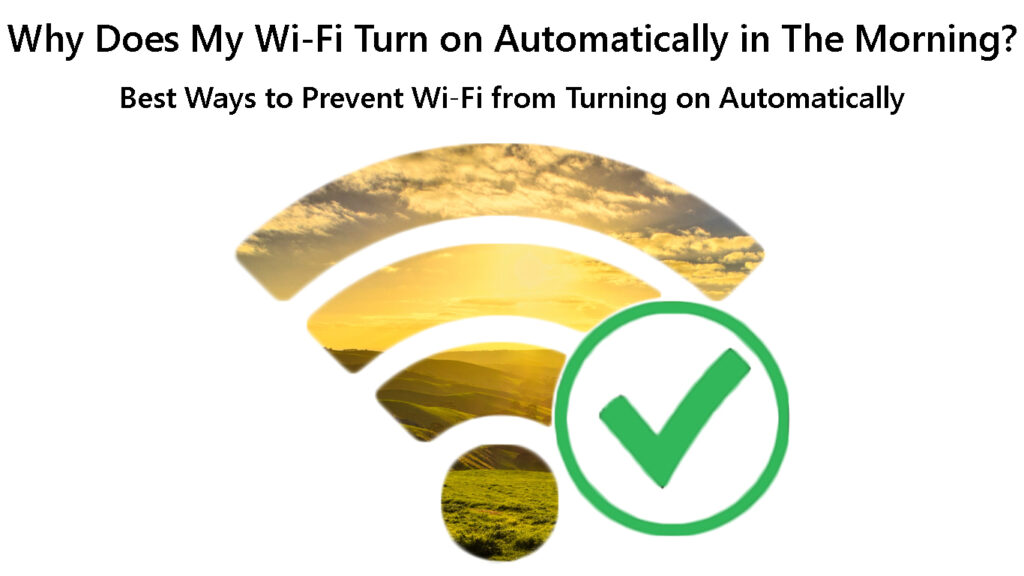
Чому Wi-Fi вмикається автоматично?
Ця функція була розроблена для того, щоб полегшити життя , але його дуже дратує для більшості людей, особливо коли ми починаємо отримувати сповіщення на початку ранку або посеред зустрічі.
Центр управління, який присутній як на iPhone, так і на Android, дозволяє нам легко отримати доступ до декількох різних функцій на нашому телефоні та включити або відключити їх лише за два кроки (проведіть пальцем вгору або вниз та торкніться).
Рекомендоване читання:
- Чи вважаються провідними та Wi-Fi однією мережею? (Провідні мережі Wi-Fi порівняно)
- Як увійти в мережу розширювачів Wi-Fi? (Покрокові інструкції)
- Чи використовує мій стільниковий телефон дані при підключенні до Wi-Fi? (Зупиніть телефон від використання стільникових даних при підключенні до Wi-Fi?)
На iPhone вам потрібно провести пальцем з головного екрану, навіть якщо він заблокований, і ви можете легко увімкнути/вимкнути Wi-Fi , Bluetooth, стільникове з'єднання даних тощо.
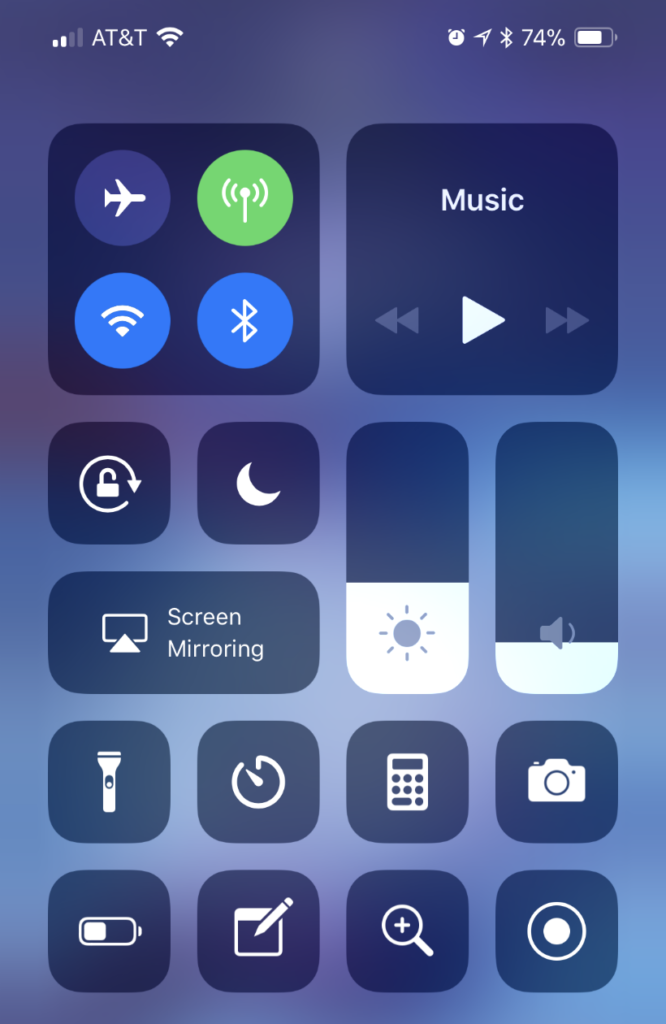
Те саме відбувається і на телефонах Android, де потрібно провести пальцем вниз з верхньої частини головного екрану, щоб побачити центр управління.
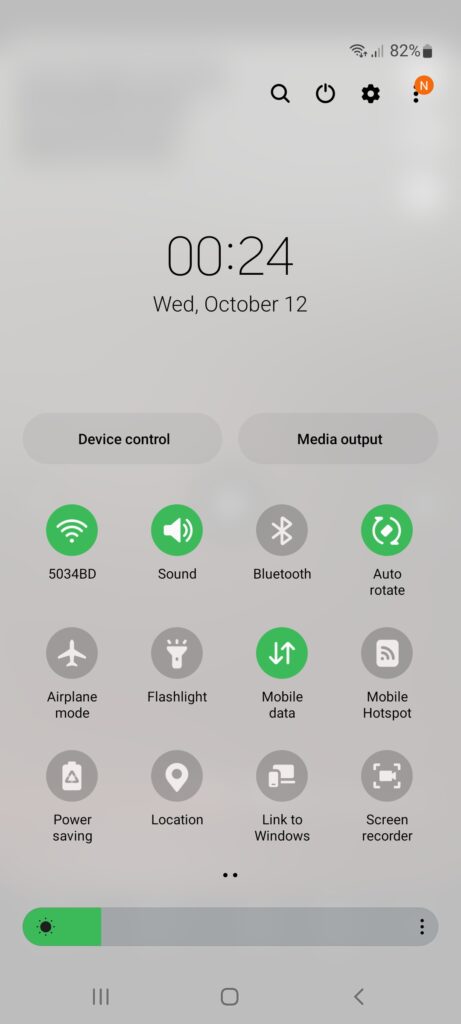
Однак відключення Wi-Fi таким чином насправді не вимикає його. Він просто відключає його від мережі, поки Wi-Fi все ще активна. Отже, коли ви вимикаєте Wi-Fi з центру управління, ви можете очікувати, що він автоматично підключиться рано вранці о 5 ранку (iPhone) або коли він виявляє сильний сигнал від відомої мережі (Android).

Найкращий спосіб запобігти автоматичному ввімкненню Wi-Fi?
Хороша річ тут полягає в тому, що ми можемо легко зупинити Wi-Fi автоматично включати на наш телефон, але для цього потрібно ще кілька кранів.
Android Phone
Що стосується Android, ви можете не помітити, що Wi-Fi щоранку, але ви точно можете помітити, що ваш Wi-Fi вмикається автоматично через деякий час.
Якщо ви помітили таку поведінку і хочете запобігти її знову, ось кроки, які потрібно зробити.
- Розблокуйте телефон Android і проведіть проведіть вниз з верхньої частини головного екрану.
- Торкніться значка маленької передачі для доступу до налаштувань.
- Тепер натисніть на з'єднання, а потім на Wi-Fi.
- Натисніть на три горизонтальні точки у верхньому праві екрана та торкніться Advanced.
- Встановіть включення Wi-Fi автоматично, щоб вимкнути.

Примітка. Ця функція не буде працювати, якщо розташування відключено в налаштуваннях.
iPhone
Можливо, ви помітили на своєму iPhone, що коли ви відключили Wi-Fi з центру управління, значок просто сірий. Ну, це означає, що він був деактивований тимчасово, і ви можете очікувати, що він увімкнеться вранці.
Щоб цього не сталося, виконайте ці кроки:
- Розблокуйте iPhone та торкніться значка налаштувань на головному екрані.
- Тепер натисніть кнопку повзунка Wi-Fi, щоб відключити її. Це повністю вимкне Wi-Fi, і воно не ввімкнеться знову, якщо ви не зробите це вручну. Ви можете увімкнути його з центру управління, але він не вмикається автоматично.

- Коли ви подивитесь на піктограму Wi-Fi в центрі управління, ви помітите, що зараз він відрізняється. Піктограма Wi-Fi перетинається, а це означає, що Wi-Fi повністю відключений.

Чи буде Wi-Fi автоматично повернутись, коли режим літака увімкнено?
Хоча більшість людей не рекомендують дозволити режиму літака відключити Wi-Fi , це все-таки варіант, який не дозволяє Wi-Fi автоматично вмикатися.
Ви вирішуєте, чи хочете ви ним користуватися, але якщо ви дійсно не хочете відволікатися на сповіщення, поки ви спите чи працюєте, режим літака - це чудовий варіант. Як би сказали деякі люди, режим літака - це найкращий додаток для продуктивності, який ви вже маєте на своєму смартфоні.
Звичайно, ви можете використовувати Wi-Fi під час активації режиму літака, але вам доведеться вручну його вручну.
Як використовувати Wi-Fi в режимі літака
Інші способи зупинити телефон автоматично підключитися до Wi-Fi
Інші два способи, якими ви можете використовувати, щоб зупинити телефон від автоматичного повороту Wi-Fi,-це відключити функцію Auto-Juin або забути мережу.
Авто-приєднання
Зазвичай ми не рекомендуємо це робити, головним чином тому, що функція Auto-приєднання дозволяє телефон автоматично підключатися до відомої мережі , коли ви перебуваєте в діапазоні . Це означає, що вам не доведеться щоразу розблокувати свій смартфон і підключатися вручну, коли ви повернетесь додому.
iPhone - Торкніться налаштувань, а потім Wi -Fi. Натисніть на мережу, до якої ви підключені. Функція Auto приєднання є, тому ви можете включити/вимкнути її лише одним клацанням.

Android - проведіть пальцем вниз з верхньої частини головного екрану та торкніться значка налаштувань (значок передач). Натисніть на з'єднання, а потім на Wi-Fi. Поруч із назвою мережі, до якого ви підключені, значок передачі. Натисніть на нього, і ви побачите кнопку пальця поруч із автоматичним переконом. Використовуйте його для відключення та включення цієї опції.
Увімкнення/відключення автоматичного підключення (телефон Samsung)
Забудьте про мережу
З іншого боку, коли ви забудете мережу на своєму пристрої, це означає, що вам доведеться ввести бездротовий пароль наступного разу, коли ви захочете підключитися. А потім, ви повинні ще раз забути мережу, коли ви більше не використовуєте її. Якщо чесно, це може бути дуже дратівливо і трудомістко.
iPhone - Торкніться налаштувань, а потім Wi -Fi. Натисніть на мережу, до якої ви підключені. Забудьте, що ця мережа знаходиться вгорі, тому натисніть на неї, якщо ви хочете забути мережу.
Забудьте про мережу на iPhone
Android - проведіть пальцем вниз з головного екрану. Натисніть і утримуйте значок Wi-Fi. Налаштування Wi-Fi відкриються. Клацніть на значок передач поруч із мережею, до якої ви підключені. У нижній частині екрана відбудеться невеликий значок для рециркуляції, позначений. Натисніть на нього, щоб забути цю бездротову мережу.
Забудьте про мережу на телефоні Android
Кінцеві слова
Знання, чому ваш телефон автоматично активує Wi-Fi та як не допустити, щоб це відбувається, є важливим. Існує також багато інших варіантів на наших смартфонах, які розроблені для того, щоб нам допомогти, але просто не для нас особисто. Тому добре знати, як їх контролювати, щоб вони не стали постійними розчаруваннями.
Сподіваємось, нам вдалося пояснити, чому ваш телефон підключається до Wi-Fi вранці або через деякий час. Тепер ви знаєте, як увімкнути та відключити цю функцію.
